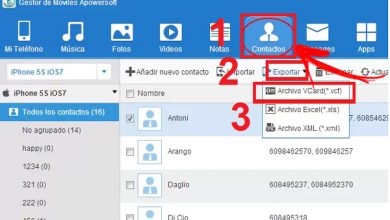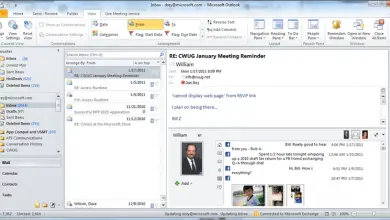Hoe toegang krijgen tot Gmail met een ander account en andere e-mailaccounts toevoegen om in te loggen? Stap voor stap handleiding
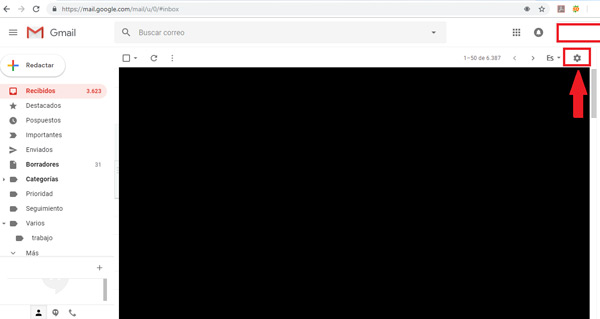
Gmail is een van de platforms geworden voor messaging meest gebruikt , dit is te danken aan de uitstekende service en de grote verscheidenheid aan tools die het aan elk van zijn gebruikers biedt, waardoor het zichzelf positioneert als een van de meest gebruikte platforms. naast Hotmail (nu Outlook). Gmail wordt gekenmerkt door een zeer gebruiksvriendelijke en snelle interface. Daarnaast onderscheidt het zich door het aanbieden van een groot aantal opties aan elk van zijn leden.
Momenteel is de De meeste mensen hebben meestal een of meer e-mailaccounts , hetzij om professionele of persoonlijke redenen. Daarom is een snelle en gemakkelijke manier om ze te gebruiken dat ze allemaal op één plek staan, en dit is wat deze e-mail vandaag aanbiedt aan zijn leden, die de mogelijkheid hebben om beheer snel en gemakkelijk twee of meer accounts vanaf dezelfde plaats.
Vanwege het grote belang hiervan en de noodzaak voor mensen om te weten hoe cela fonctionne vandaag zullen we het hier uitleggen hoe u nog een e-mailaccount kunt toevoegen, zodat u ze allemaal vanaf hetzelfde platform kunt beheren. Dit kan via een zeer eenvoudig en snel proces. Je hoeft dus geen expert te zijn om dit te doen. Om dit te doen, volgt u gewoon de instructies die we u hieronder laten zien.
Hoe voeg je nog een e-mailaccount toe in Gmail en verander je dit naar standaard?
Het is zeer waarschijnlijk dat u twee of meer e-mailaccounts gebruikten of het een persoonlijke account en een professionele account, onder andere. Daarom wilt u ze allemaal tegelijkertijd openen om een betere controle over elk van hen te hebben, zodat ze veel worden gehanteerd. sneller en gemakkelijker presteren.
Dit is waar het belang van macht ontstaat voeg een ander account toe aan je primaire e-mailadres en verander het naar standaard zonder al te veel problemen. Dit is iets wat je kunt doen van zowel de versie voor computers als de versie voor mobiele apparaten , volg gewoon deze methoden.
Voor de webversie (computers)
In het geval dat u uw e-mailadres vaak vanaf uw computer gebruikt, is het is zeer waarschijnlijk dat u alles wilt hebben uw accounts in dezelfde inbox, op deze manier hoeft u niet hetzelfde proces voor het openen van elk van uw rekeningen te herhalen, wat een beetje vervelend kan zijn.
Om deze reden leggen we hier uit hoe u dit proces uitvoert:
- Om te beginnen, heb je toegang nodig tot een van uw Gmail-accounts.
- Wanneer je binnen zult zijn je inbox , moet u de optie selecteren: "Instellingen" , het verschijnt rechtsboven in het scherm, onder de profielfoto. Dit wordt weergegeven door een tandwielpictogram.
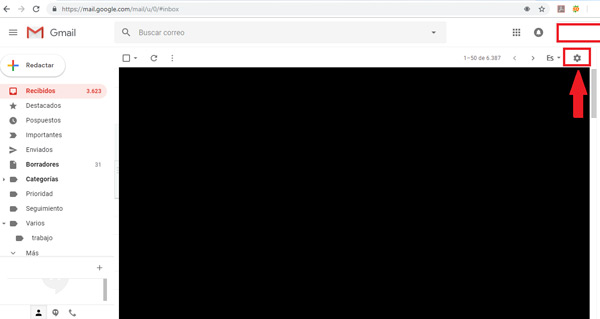
- Als u al op het pictogram heeft geklikt, verschijnt er een venster, u moet daar selecteren "Instellingen".
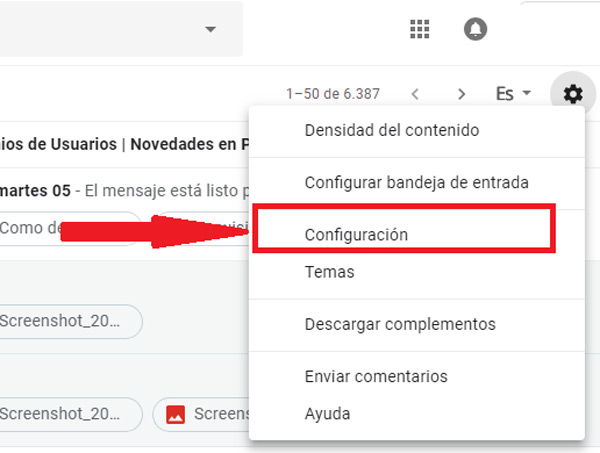
- Zodra u dit gedeelte binnengaat, kunt u beginnen met het configureren van alles met betrekking tot uw account, inclusief de mogelijkheid om: combineer al uw accounts in één. Om dit te doen, moet u op het tabblad . klikken "Rekeningen".
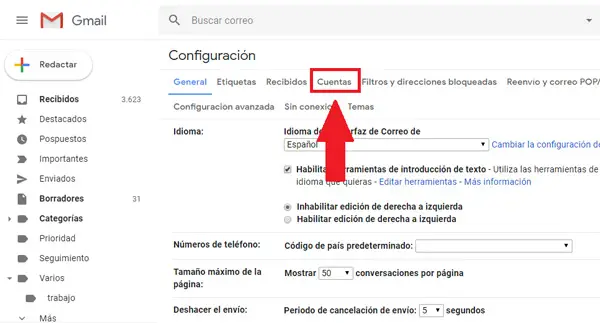
- In dit venster kunt u beginnen met het koppelen van elk van uw accounts, d.w.z. uw Outlook-account met uw Gmail-account . Hiervoor moet u op de optie klikken "Voeg nog een e-mailadres toe".
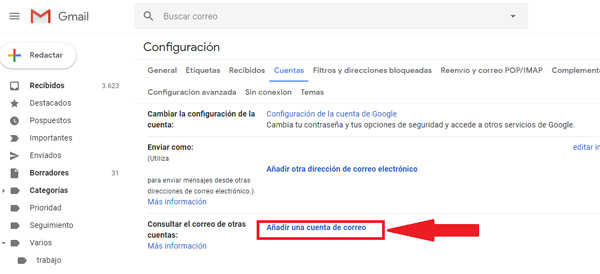
- Het volgende dat u moet doen, is het e-mailadres dat u wilt toevoegen opschrijven en op . klikken "Als vervolg op".
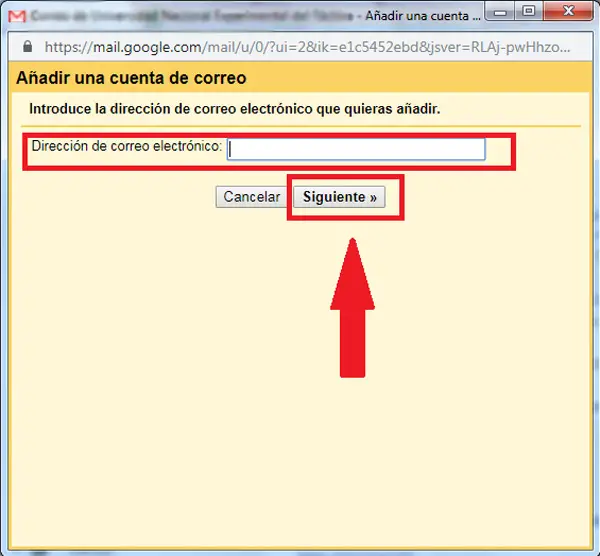
- Om de koppeling tussen de twee accounts succesvol te laten zijn, moet u: verbinding maken met andere e-mail waarvan u de eigenaar bent en die u aan uw account wilt toevoegen.
- Wanneer u succesvol bent ingelogd, keert u terug naar uw Gmail-account en accepteer de synchronisatie tussen de twee e-mails.
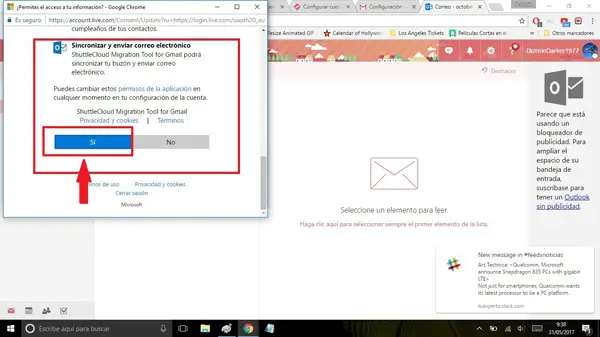
- U moet nu op de optie klikken "Begin met importeren" . Het is belangrijk dat u er rekening mee houdt dat zodra deze optie is geselecteerd, er automatisch een link wordt gestart met al uw contacten, e-mails en alle andere gegevens voor een bepaalde periode. 30 dagen periode.
- Misschien is dit wat een negatief punt wordt, en is dat deze hele procedure slechts een maand zal duren, als deze periode is verstreken. , de hele procedure moet zijn herhaald als u e-mails gesynchroniseerd wilt houden.
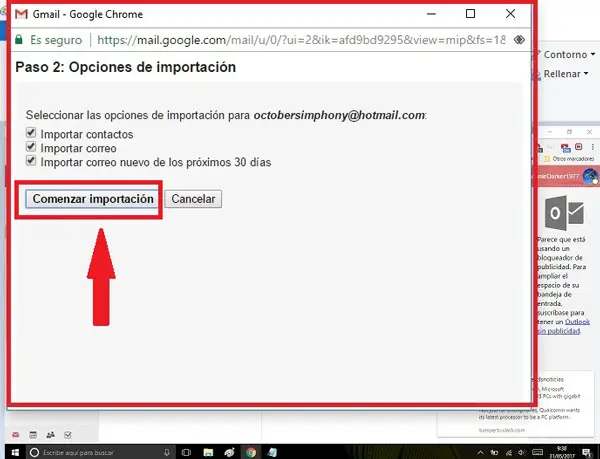
- Houd er rekening mee dat dit proces kan: een paar minuten of zelfs een paar uur duren , hangt dit voornamelijk af van het aantal contacten en berichten dat moet worden geïmporteerd. Zodra dit is gebeurd, kunt u naar het menu aan de linkerkant van uw scherm gaan en daar vindt u de e - e-mail toegevoegd aan uw account . Klik er gewoon op om het te openen, iets heel eenvoudigs.
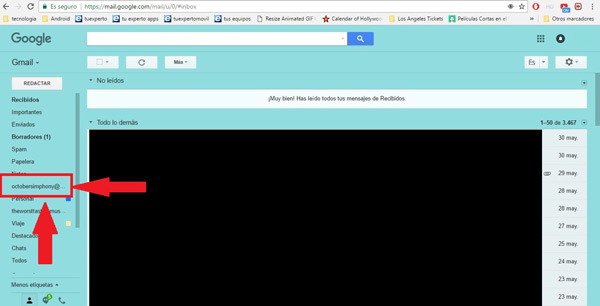
Voor de applicatieversie (mobiel)
In het geval dat u een van de mensen bent die de mobiele telefoon e-mail, je kunt deze actie zonder enig probleem uitvoeren, het is ook een vrij eenvoudige en snelle procedure om uit te voeren, u hoeft slechts een paar stappen te volgen die we hieronder zullen uitleggen:
Voordat u met deze procedure begint, is het belangrijk dat u: installeerde de Gmail-applicatie op uw smartphone, je kunt het downloaden in het geval van Android in de Play Store en het is helemaal gratis.
- Het eerste dat u moet doen om een nieuw account aan uw e-mails toe te voegen, is: open de Gmail-app op je mobiel.
- Ga nu naar het menu van drie strepen bovenaan uw scherm.
- Op je profielfoto staat een pijl, je moet erop klikken om de opties te zien om een importaccount toe te voegen.
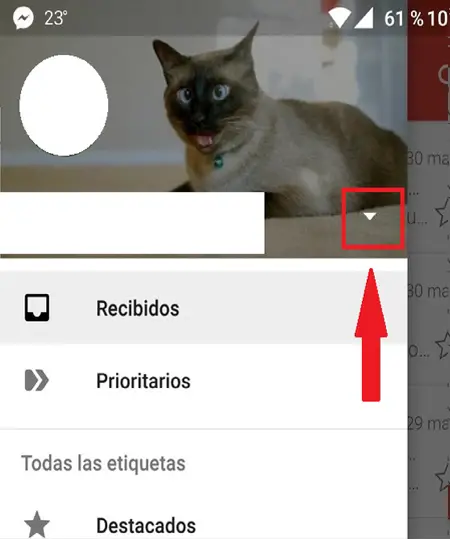
- Het volgende dat u moet doen, is klikken op "Een account toevoegen". Hier kun je kiezen welke e-mailprovider je wilt toevoegen, dat kan: Yahoo, Office 365, Hotmail, onder andere.
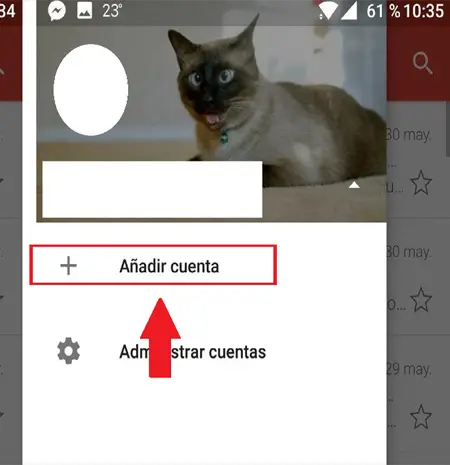
- Volg de gegeven stappen om contacten te kunnen synchroniseren en berichten in de inbox.
"UPDATE ✅ Moet u met een andere gebruiker toegang krijgen tot uw Google Gmail-account en weet u niet hoe u dit moet doen?" ⭐ VOER HIER IN ⭐ en ontdek hoe je dit stap voor stap kunt doen ✅ EENVOUDIG en SNEL ✅ TUTORIAL »
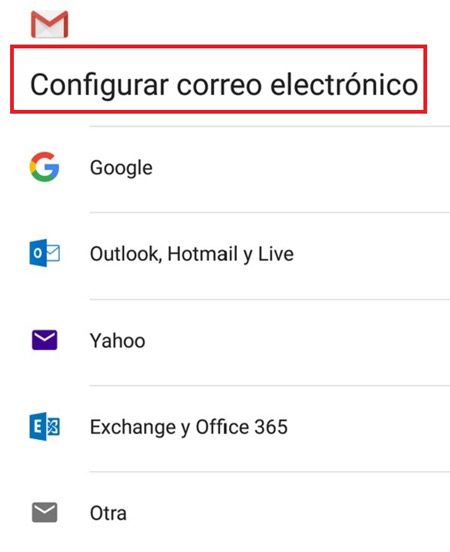
- Houd er rekening mee dat het een paar minuten of een uur kan duren, het hangt ervan af het aantal berichten en contacten dat moet worden geïmporteerd.
- Zodra dit alles is gedaan, de synchronisatie tussen uw e-mails is voltooid, als u een derde adres wilt toevoegen, herhaalt u deze stappen.
Stappen om met andere gebruikersaccounts in te loggen bij Google Gmail
Als jij een van die mensen bent die meerdere e-mailadressen heeft en je moet ze allemaal tegelijk openen, zullen we we je toon hier hoe u dit kunt doen door op een snelle en gemakkelijke manier in te loggen op google gmail met andere accounts. Houd er rekening mee dat dit kan op vanaf een computer, Android- of iOS-apparaat. Hiervoor moet je de stappen volgen die we hieronder zullen uitleggen:
Toegang vanaf een Windows- of Mac-computer
Mocht je willen toegang à een ander van uw accounts van het Gmail-platform, je kunt het op de volgende manier doen.
- Het eerste dat u hoeft te doen is: voer uw Gmail-account in vanaf www.gmail.com Je voert het in uw gegevens en uw woord de passe om daar te komen.
- Nadat u bent ingelogd op uw account, zoekt u naar uw profielfoto rechtsboven in je scherm.
- Daar verschijnt een pijl met een vervolgkeuzemenu waarin we selecteren "Een account toevoegen".
- Nu zal het platform jullie allebei vragen het adres en wachtwoord van het account dat u wilt toevoegen.
- Als u uw e-mailadres wilt wijzigen, moet u teruggaan naar profielfoto of e-mailadres bevindt zich rechtsboven in het computerscherm.
- Daar wordt het menu weergegeven en u selecteer het account dat u wilt gebruiken. Houd er rekening mee dat je in elke e-mail een andere profielfoto kunt gebruiken, zodat je ze van elkaar kunt onderscheiden. Het zal je ook helpen om een ander uiterlijk voor uw inbox en om elk bericht gemakkelijker te identificeren.
Houd er rekening mee dat elke keer dat u de meerdere authenticatie, accountinstellingen worden niet automatisch gedeeld. Daarom heb je de mogelijkheid om ze aan te passen.
Wanneer je je verbinding maken met gmail met één of twee accounts tegelijk, is het belangrijk om alle webadressen te sluiten wanneer u zet de computer uit, want als je er geen sluit, kan het open blijven, wat ongemak kan veroorzaken als een gedeelde computer is gebruikt .
Verbinding maken vanaf een Android-telefoon
Als jij een van die mensen bent die een Android-apparaat en u gebruikt meestal e-mail vanaf uw smartphone of tablet, u kunt verschillende accounts tegelijkertijd gebruiken vanuit de app die u gratis kunt downloaden van Google Play . Houd er rekening mee dat u hier kunt inloggen vanaf andere e-mailadressen, ongeacht de provider, daarom kan het zijn Yahoo, Hotmail, Outlook, onder andere.
Om met dit proces aan de slag te gaan, is het noodzakelijk om de stappen uit te voeren die we hieronder aan u zullen uitleggen:
- Open de berichten-app op uw mobiele apparaat.
- Het volgende zal zijn om klik op het menupictogram linksboven in uw scherm.
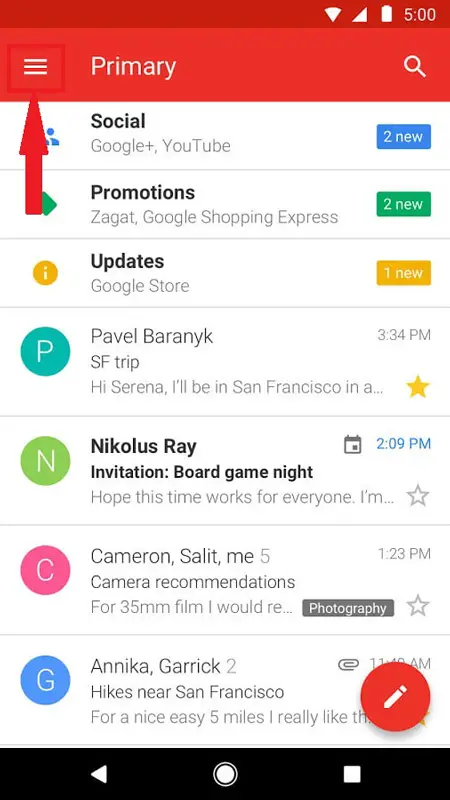
- Klik nu op de pijl die zich bevindt rechts van uw gebruikersnaam.
- Selecteer de optie "Een account toevoegen".
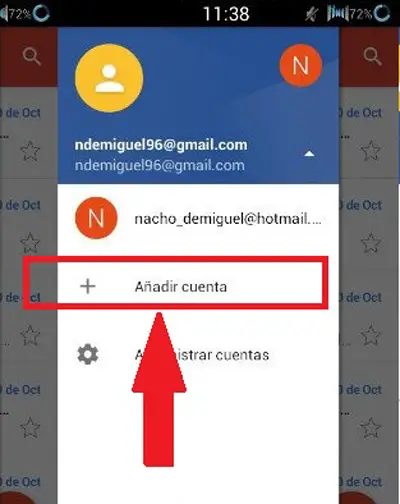
- Hier moet u het type account selecteren, persoonlijk of professioneel, als het een bedrijf is, moet u kiezen "Uitwisseling"
- Om toegang te krijgen tot het andere adres, hoef je alleen maar: ga naar het menu en klik op de foto van het account dat u wilt gebruiken.
Log in met een ander account op iPhone of iPad
Als u een iPhone- of iPad-apparaat, u kunt deze procedure ook uitvoeren, dus vastbinden aan 5 rekeningen maximaal tegelijkertijd. Een andere manier van jou connector met dezelfde accounts is om gebruik de Google-applicaties die op uw mobiele telefoon zijn geïnstalleerd, zoals Maps of Google Drive.
Voer dit proces uit in het iOS-besturingssysteem is ook heel eenvoudig en snel te gebruiken Als op Android is het nodig om de Gmail-applicatie te hebben eerder op de computer geïnstalleerd, die u kunt downloaden via de Store-applicatie.
Om dit te kunnen doen, hoeft u alleen deze stappen te volgen:
- Ga naar de Gmail-app op uw apparaat.
- Selecteer het menupictogram, voor het geval u een iPhone, je moet klikken op uw accountadres , in het geval van iPad het zal niet nodig zijn.
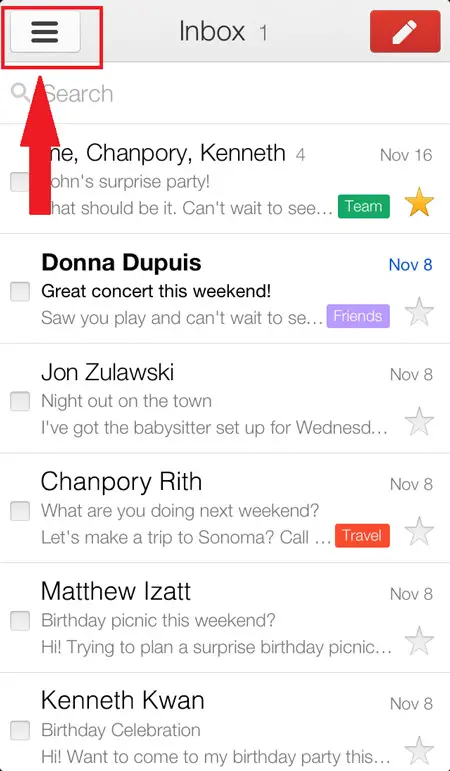
- Klik nu op de optie "Beheer de rekening" et "Nog een account toevoegen" hier moet u het adres en wachtwoord invoeren om het e-mailadres in te voeren dat u wilt toevoegen.
- Als het eenmaal is toegevoegd en u wilt van het ene adres naar het andere gaan, hoeft u alleen maar naar het menu te gaan, daar klikt u op uw accountnaam en de andere gekoppelde accounts verschijnen, je hoeft alleen maar op . te klikken op het adres waartoe u toegang wilt.
Als u klaar bent, wordt deze procedure voltooid, op deze snelle en gemakkelijke manier kunt u: overstappen van het ene account naar het andere, ongeacht de provider.
Als je vragen hebt, laat ze dan achter in de reacties, we nemen zo snel mogelijk contact met je op en het zal ook een grote hulp zijn voor meer communityleden. Bedankt!